Centos下安装Maven和Tomcat记录
背景介绍
接上篇,在本地虚拟机搭建环境,本篇安装 Maven和 Tomcat 特记录下来,方便备查。 本地环境 Centos 7:内存2G
一、安装Maven
1、软件下载 通过wget命令来下载安装。
// yum 命令下载安装包,这里下载的是 3.5.0
> wget http://mirrors.cnnic.cn/apache/maven/maven-3/3.5.0/binaries/apache-maven-3.5.0-bin.tar.gz
// 解压
tar -zxvf apache-maven-3.6.3-bin.tar.gz
// 新建文件
mkdir /opt/maven
// 移动
mv apache-maven-3.6.3/* /opt/maven
2、设置环境变量 进入到系统配置文件 /etc/profile,同时将 JDK 环境变量也进行添加。
// 打开配置文件
vi /etc/profile
export JAVA_HOME=/usr/lib/jvm/java-1.8.0-openjdk
export MAVEN_HOME=/opt/maven
export PATH=sPATH:$JAVA_HOME/bin:$MAVEN_HOME/bin
// 生效
source /etc/profile
// 查看版本
mvn -v
安装成功,如下图所示。

二、安装Tomcat
通过是 Tomcat官网下载 来下载安装。这里下载的版本为 apache-tomcat-8.5.68.tar.gz
// 解压
> tar -zxvf apache-tomcat-8.5.68.tar.gz
// 新建文件
> mkdir /opt/tomcat
// 移动
> mv apache-tomcat-8.5.68/* /opt/tomcat/
// 将端口添加到防火墙
> firewall-cmd --zone=public --add-port=8080/tcp --permanent
// 重新加载
> firewall-cmd --reload
// 进入bin文件夹,/opt/tomcat/bin 启动
> ./start.sh
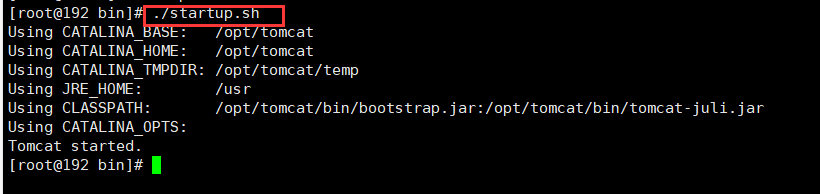 访问成功页面,如下图所示。
访问成功页面,如下图所示。
 2、配置权限
Tomcat 开启账户权限,其他服务器可以通过账户如 tomcat 来访问,如未配置,则不能进行管理。进入 /opt/tomcat/conf 目录。
2、配置权限
Tomcat 开启账户权限,其他服务器可以通过账户如 tomcat 来访问,如未配置,则不能进行管理。进入 /opt/tomcat/conf 目录。
// 打开配置文件
> vi tomcat
// 设置用户*tomcat* ,添加以下配置信息
<tomcat-users>
<role rolename="tomcat"/>
<role rolename="role1"/>
<role rolename="manager-script"/>
<role rolename="manager-gui"/>
<role rolename="manager-status"/>
<role rolename="admin-gui"/>
<role rolename="admin-script"/>
<user username="tomcat" password="tomcat" roles="manager-gui,manager-script,tomcat,admin-gui,admin-script"/>
</tomcat-users>
3、进入Tomcat 管理页面 地址:http://192.168.184.132:8080/manager/html,目前可能还无法进行访问。接下来还需要修改配置。 进入 /opt/tomcat/webapps/manager/META-INF 目录下。
// 打开配置文件
> vi context.xml
// 注意,这里是要注释 远程访问的配置
<!-- <Valve className="org.apache.catalina.valves.RemoteAddrValve"
allow="127\.\d+\.\d+\.\d+|::1|0:0:0:0:0:0:0:1" /> -->
4、重启 进入 Tomcat 的bin 目录下,关闭并重启。
// 切换目录
cd /opt/tomcat/bin
// 关闭
./shutdown.sh
// 重启
./startup.sh
进入管理页面 (http://192.168.184.132:8080/manager/html)
 成功进入进入Tomcat 管理页面,可以看到Tomcat下的配置。
成功进入进入Tomcat 管理页面,可以看到Tomcat下的配置。
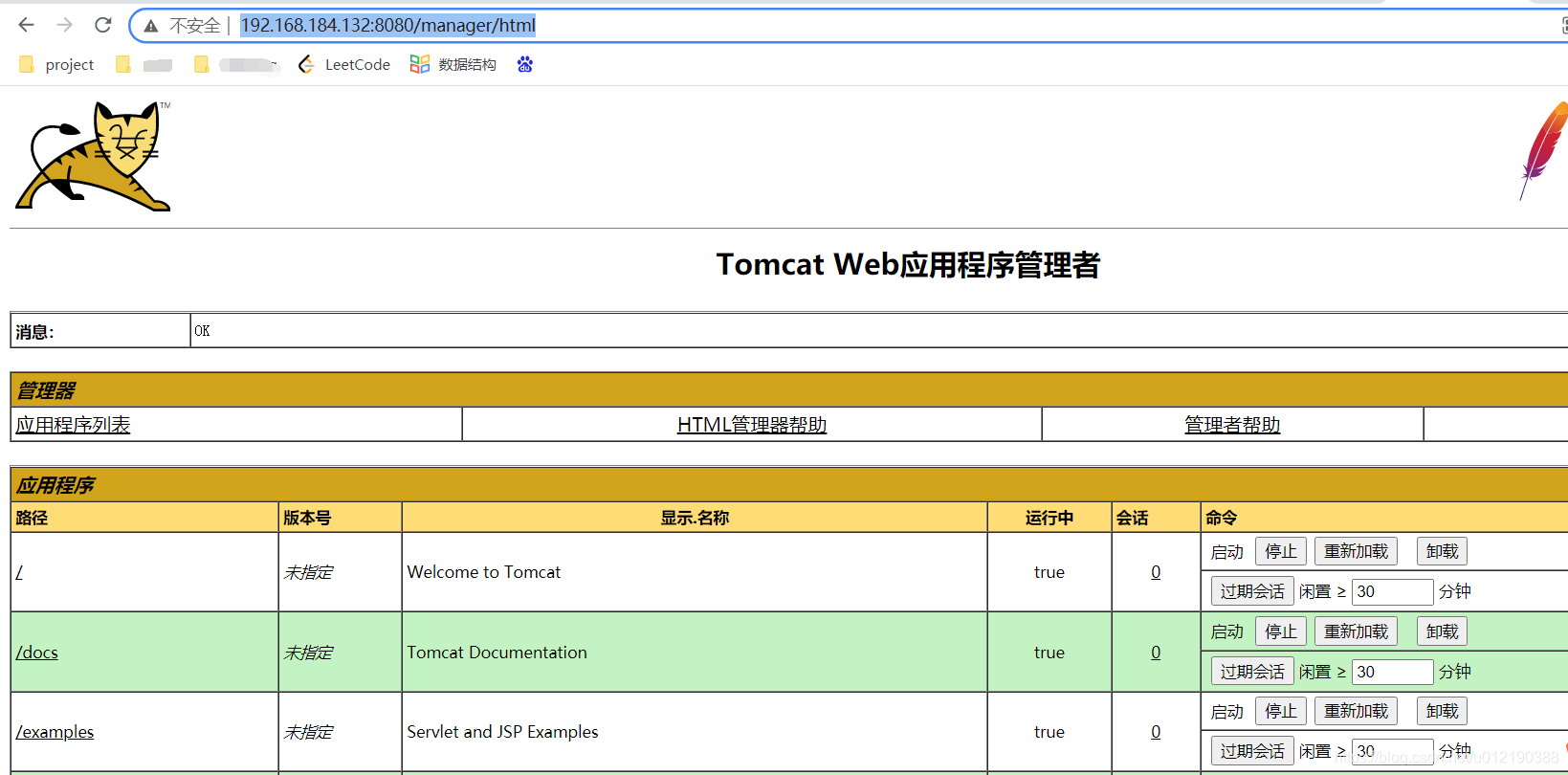
博客参考
【1】https://blog.csdn.net/qq_21077715/article/details/85541685
